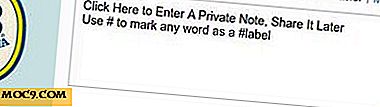Slik sporer, sikkert og eksternt Slett PDF-vedlegg i Gmail
Online-sikkerhet er en svært viktig sak når man kommuniserer sensitiv informasjon med andre. Det er mange måter du kan sikre konfidensialiteten til innholdet ditt: kryptering, passordbeskyttelse og andre sikkerhetsfunksjoner tilbys ofte i dag. Et annet alternativ for PDF-vedlegg i Gmail er en utvidelse for Google Chrome kalt docTrackr. Denne utvidelsen er et nyttig verktøy for å legge til et sikkerhetslag for de vedlagte PDF-filene dine når du sender det via Gmail.
Utvidelsen kan installeres gratis fra Chrome Nettmarked. Etter installasjonen vil du se en popup øverst til høyre med en lenke til docTrackr-nettsiden.
![]()
Før docTrackr er aktivert i Gmail, må du registrere deg for en gratis konto. Klikk på lenken som er angitt i blå (https://use.doctrackr.com) nederst i popup-vinduet. På den nye kategorien, opprett din docTrackr-konto.

Etter at du har opprettet kontoen, må du bekrefte registreringen via e-post. Når dette er gjort, er docTrackr-kontoen din aktivert, og du er nå klar til å sikre PDF-vedlegg i Gmail.
For å sjekke om tjenesten er riktig aktivert, logg deg på Gmail-kontoen din og skriv en ny melding. Du bør se et docTrackr vedlegg ikon nederst i meldingsvinduet.

Klikk på dette ikonet for å åpne dialogboksen for å velge PDF-filen du vil legge ved. Fortsett med å legge til meldingsemne, kropp og mottakere. Når du er ferdig, trykk Send-knappen.
En popup vil da vises med tilgangskontroll og meldingsutløpsalternativer. Her kan du velge å gi redigering og utskrift rettigheter til mottakere og tilordne en utløpsdato for vedlegget.

Klikk på "Sikker & Del" for å sende e-posten.
Hvis du vil spore e-postvedleggets aktivitet eller på ekstern måte deaktivere tilgang, klikker du på docTrackr-ikonet igjen og deretter på den blå lenken nederst i popup-vinduet. Dette åpner en annen fane som viser dashbordet ditt.

Herfra kan du se en liste over filer du har sikret ved hjelp av docTrackr. Et girikon til høyre for hver fil lar deg klikke på Deaktiver eller Profil. Deaktiver eksternt deaktiverer dokumentet mens Profil bringer deg til en annen side som viser dokumentets aktivitet.

Du kan også motta e-postvarsler når en mottaker åpner, skriver ut eller ikke åpner et dokument. Klikk på Varslinger-fanen i dette profilvinduet for å velge noen eller alle disse alternativene.

En viktig ting å merke seg om å åpne PDF-filer sendt via docTrackr er at den bare åpnes ved hjelp av Adobe Acrobat Reader. Utvidelsen er designet for kun å fungere med Adobe, og vil ikke fungere når den åpnes med annen programvare, for eksempel Google Docs, Mac OS Preview eller andre tredjeparts PDF-seere. Også, med en gratis docTrackr-konto kan du sende ti vedlegg per måned.
Gitt alle funksjonene som er tilgjengelige og gratis, er docTrackr en enkel måte å sikre PDF-filvedlegg på. Det går utover å sikre dokumenter og lar deg spore dem etter at de er sendt, noe som er et stort pluss når du vil gjøre mer enn bare å holde et dokument sikkert.